现在大部分电脑都是win10系统,有些新用户想知道如何删除文件资源管理器OneDrive文件夹,接下来小编就给大家介绍一下具体的操作步骤。
具体如下:
-
1. 首先第一步打开电脑中的【文件资源管理器】窗口,根据下图箭头所指,发现在左侧列表中显示【OneDrive】文件夹。
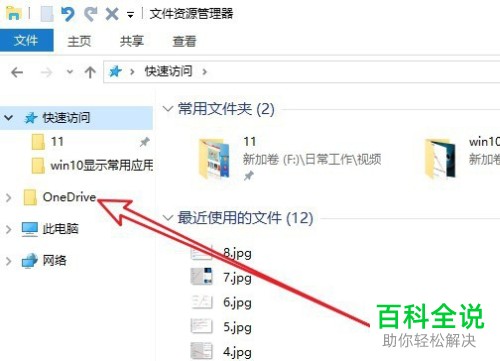
-
2. 第二步如果想要移除的话,鼠标右键单击左下角【开始】图标,在弹出的菜单栏中根据下图箭头所指,点击【运行】选项。
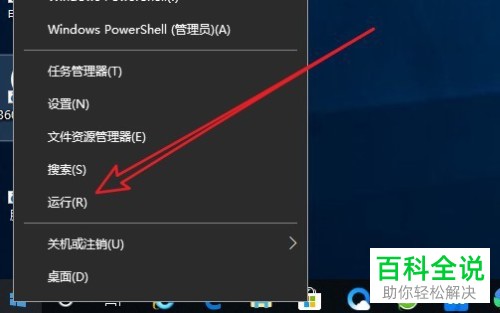
-
3. 第三步打开【运行】窗口后,根据下图所示,在方框中输入【regedit】并点击【确定】选项。
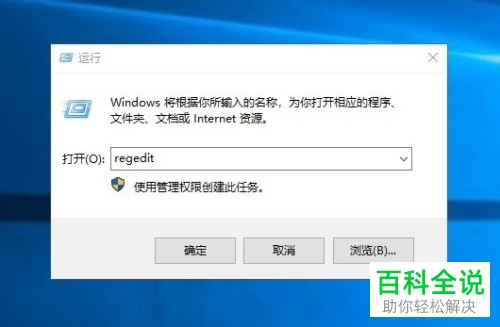
-
4. 第四步打开【注册表编辑器】窗口后,根据下图箭头所指,在地址栏中输入【计算机HKEY_CLASSES_ROOTCLSID{018XXXX}ShellFolder】并按下【回车】键。
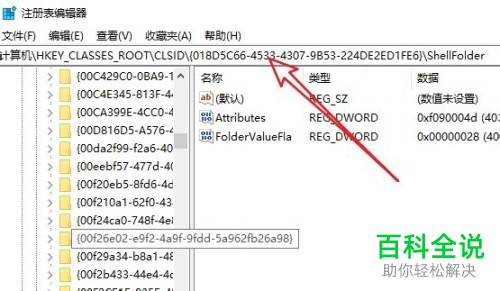
-
5. 第五步根据下图箭头所指,鼠标右键单击【Attributes】选项。

-
6. 第六步在弹出的菜单栏中,根据下图箭头所指,点击【修改】选项。
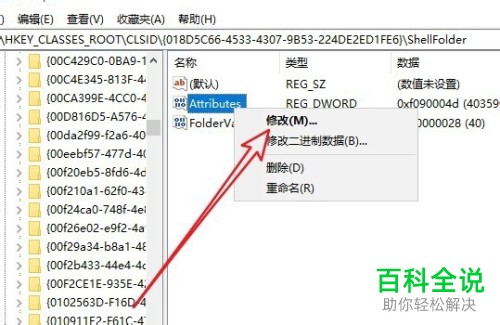
-
7. 第七步打开【编辑】窗口后,根据下图所示,将【数值数据】修改为【f090004d】并点击【确定】选项。
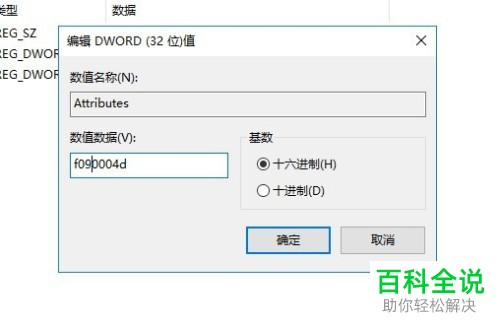
-
8. 最后将电脑重启,再次打开【文件资源管理器】窗口,根据下图箭头所指,将不再显示【OneDrive】文件夹。

-
以上就是win10系统如何删除文件资源管理器OneDrive文件夹的方法。
